
תוֹכֶן
זה מתסכל להקליד סיסמה ארוכה לתוך המחשב בכל פעם שאתה רוצה לגלוש באינטרנט או להאזין למוסיקה. השתמש ב- Windows Hello כדי לשמור את התמונות, המסמכים והתמונות שלך בטוחים באמצעות סיסמה ולפתוח את המחשב תוך שניות.
כל מה שאתה יכול לעשות עם סיסמה, אתה יכול לעשות עם Windows שלום על Windows 10. תוכלו להשתמש בו כדי לשחרר את המחשב הכי הרבה, עם זאת, Windows Store יכול להשתמש בקורא טביעות אצבע של המכשיר או סורק Iris כדי לאפשר לך לקנות יישומים משחקים. יישומים מסוימים מחנות Windows, כמו מנהלי סיסמאות ויומנים, מאפשרים לך לסגור אותם באמצעות Windows Hello.
לא כל אחד יכול להיכנס ל- Windows ללא סיסמה. שימוש ב- Windows Hello דורש מצלמה תואמת או קורא טביעות אצבע. ליליט זיהוי פנים מצלמה מוסיף בפנים הכניסה לכל מחשב עם יציאת USB עבור $ 69.99. BioKey עושה זעיר USB טביעת אצבע הקורא שעובד עם Windows. זה עולה $ 39.99. ודא שבמכשיר Windows 10 אין Windows Windows חיישנים לפני שאתה קונה אביזרים נוספים. מחשבים רבים, כמו משטח Pro ו משטח המחשב הנייד, יש Windows Hello מצלמות כבר.
כך תוכל להיכנס ל- Windows 10 ללא סיסמה באמצעות Windows Hello.
הגדרת Windows Hello שלום כניסה

כניסה ויציאה מהמחשב באמצעות מצלמת Windows Hello היא ללא מאמץ. רק להסתכל על המכשיר שלך כדי לפתוח את זה. המצלמה תדליק למשך מספר שניות כדי לראות מי אתה. מסך הנעילה ירים את הרגע שבו האימות יושלם. אם לא השתמשת במחשב שלך בחצי השעה האחרונה, Windows Hello יחתום אותך באופן אוטומטי.
התחל על ידי חיבור מצלמת Windows Hello מוכן. אם ההתקן שברשותך כולל מצלמת Windows Hello, אינך צריך לחבר תוספות כלשהן.
הקש על או לחץ על Windows בפינה השמאלית התחתונה של המסך כדי לפתוח את תפריט 'התחל'. אתה יכול לפתוח את תפריט התחל על ידי הקשה על מקש Windows גם במקלדת שלך.
הקלק על ה הגדרות cog בפינה השמאלית התחתונה של תפריט 'התחלה'.

בתוך האפליקציה 'הגדרות', הקש על או לחץ על חשבונות.

הקש על או לחץ על אפשרויות כניסה בתפריט בצד שמאל של המסך.

חפש את זיהוי פנים אפשרויות תחת Windows שלום. הקש על או לחץ על להכין.
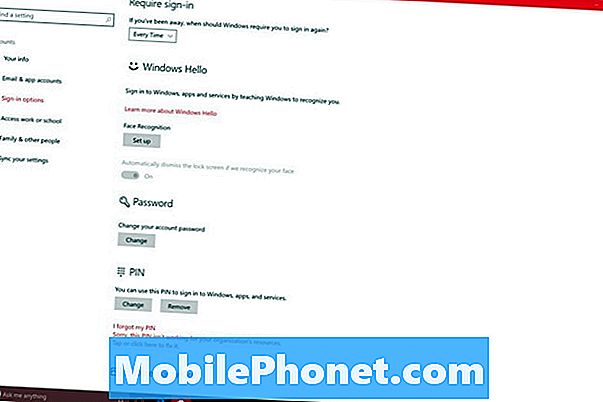
Windows Hello יבקש ממך ליצור PIN עבור המחשב האישי שלך. תוכל להשתמש ב- PIN זה כדי להיכנס כאשר המצלמה שלך לא יכולה לזהות אותך. משתמשים עם קוד PIN קיים אינם צריכים להוסיף PIN נוסף כדי לקבל את Windows Hello עבודה.

התבוננו במצלמה על הראש. הבר ממש מתחת לעינית יהיה למלא לאט כפי שהוא אוספת פרטים הדרושים על העיניים והפנים.

חזור אל האפליקציה 'הגדרות' והשתמש ב שיפור הכרה כפתור לתת Windows שלום רעיון טוב יותר של איך אתה נראה. משתמשים עם משקפיים צריכים לסרוק את הפנים שלהם עם המשקפיים שלהם לסירוגין.
הגדרת Windows טביעת אצבע כניסה
Windows Hello טביעת האצבע סימן עובד כמו זיהוי פנים עושה. לאחר ש- Windows Hello מזהה את טביעת האצבע שלך, היא מאפשרת לך להיכנס לחשבון ללא סיסמה.
לחץ על לחצן Windows במקלדת או לחץ על לחצן Windows בפינה השמאלית התחתונה של המסך.

הקלק על ה הגדרות cog בפינה השמאלית התחתונה של התחלה.

בחר חשבונות.

לחץ על אפשרויות כניסה.

הקלק על ה להכין עבור קורא טביעות האצבעות שלך.

בחר את להתחיל כפתור.

הכנס את הקוד שלך. אם אין לך PIN, עליך ליצור אותו לפני שתמשיך.
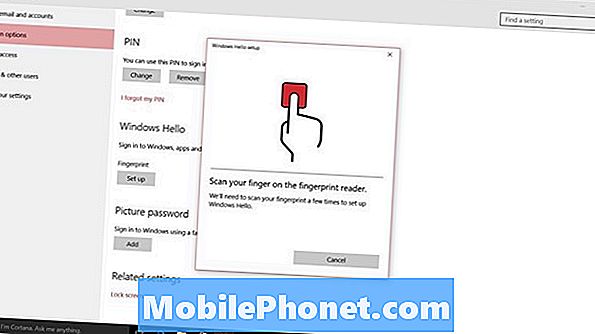
חזור על האצבע על קורא טביעות האצבע של המכשיר עד שהמס על המסך יתמלא. הקפד להחליף זוויות ומיקומים לאחר כל כמה ברזים. לאחר ש- Windows Hello למד את האצבע, לחץ על בוצע.

הוסף את כל האצבעות של היד הדומיננטית שלך ל- Windows שלום כדי להפוך את טביעת האצבע לחתום ללא מאמץ ככל האפשר.


